EFI 系統分割區格式化為 NTFS:Windows 偵測錯誤
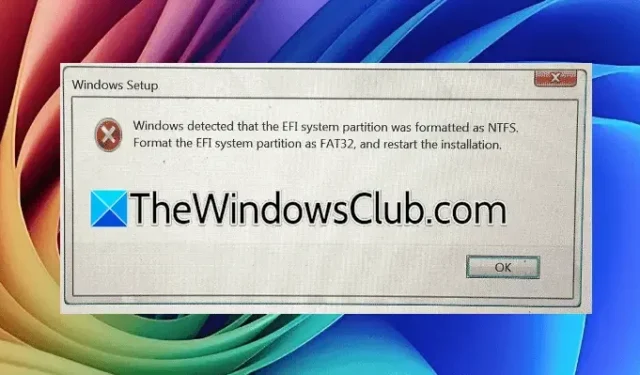
在安裝Windows過程中,有些使用者遇到了錯誤訊息Windows偵測到EFI系統分割區被格式化為NTFS。此問題會導致安裝過程停止,導致使用者無法完成 Windows 的安裝。如果您在嘗試安裝作業系統時遇到此錯誤,以下解決方案可協助您及時解決問題。
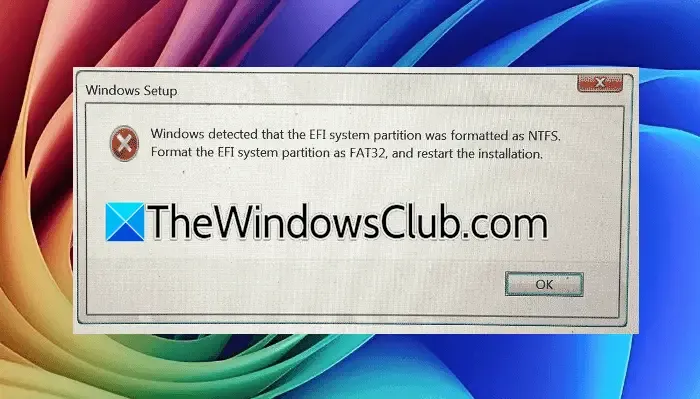
完整的錯誤訊息如下:
Windows 偵測到 EFI 系統分割區格式為 NTFS。請將EFI系統分割區格式化為FAT32,然後重新啟動安裝。
錯誤:EFI 系統分割區格式化為 NTFS
當嘗試在 EFI 系統分割區使用 NTFS 格式化的 GPT 磁碟上安裝 Windows 時,通常會出現警告「Windows 偵測到 EFI 系統分割區已格式化為 NTFS」。
這個 EFI 系統分割區至關重要,因為它保存著重要的作業系統文件,但沒有分配的磁碟機號碼。您可以在磁碟管理工具中查看該分割區。如果此分割區以 NTFS 形式存在,您在嘗試安裝 Windows 時可能會遇到挑戰。以下是解決此錯誤的有效補救措施:
- 將EFI系統分割區格式變更為FAT32
- 刪除所有必要的分割區
以下是這兩種解決方案的詳細介紹:
1]將EFI系統分割區改為FAT32
您的第一個行動應該是將 EFI 系統分割區格式化為 FAT32。首先記下該分割區的大小。在Windows安裝過程中,將顯示所有分割區,包括EFI和Recovery,以便您可以辨識EFI系統分割區的大小。
在 Windows 安裝畫面上,按Shift + F10開啟命令提示字元。鍵入記事本並按 Enter 鍵。此操作將啟動記事本。導覽至檔案 > 開啟以從安裝介面存取檔案總管。
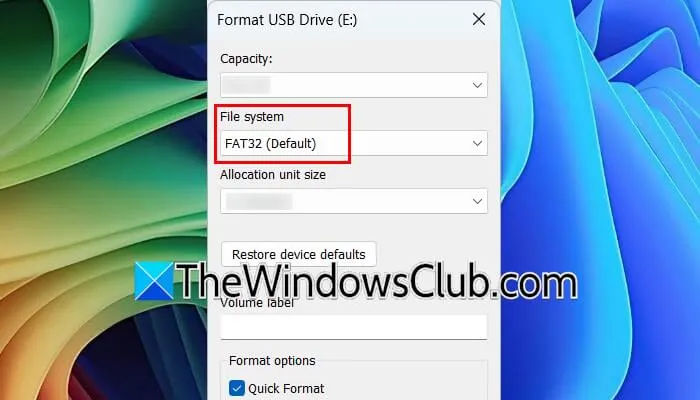
選擇「此電腦」並識別與前面提到的大小相符的 EFI 系統分割區。右鍵單擊它,選擇“格式化”,然後從“檔案系統”下拉選單中選擇“FAT32”,然後再繼續格式化。選擇分割區時請務必謹慎,以免遺失重要資料。
完成後,關閉記事本、檔案總管和命令提示字元。然後,按一下安裝畫面上的刷新以繼續 Windows 安裝。
2]刪除所有必要的分割區
如果您的磁碟機包含多個分割區(包括系統分割區和復原分割區),請考慮將其全部刪除。在安裝介面上,反白系統和任何其他關鍵分割區(沒有磁碟機號碼且通常大小以兆位元組為單位的分割區)。之後,刪除目標分割區,為 Windows 安裝建立未指派的空間。選擇未分配的空間繼續安裝,現在應該可以順利進行,沒有任何錯誤。
這就是全部了!
EFI系統分割區可以是NTFS嗎?
EFI系統分割區是Windows在安裝時自動產生的,其檔案系統必須是FAT32。如果您的設定中先前存在 NTFS 格式的 EFI 系統分割區,則在您嘗試安裝 Windows 時將會發生錯誤。
如何消除NTFS格式?
若要將分割區或硬碟從 NTFS 變更為另一個檔案系統,您必須格式化該特定分割區或磁碟機。繼續格式化程序時,從相關下拉清單中選擇 NTFS 檔案系統並啟動格式化。



發佈留言